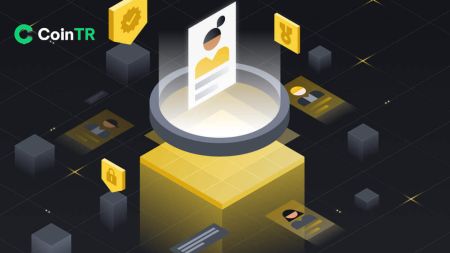Slik registrerer du deg og setter inn til CoinTR
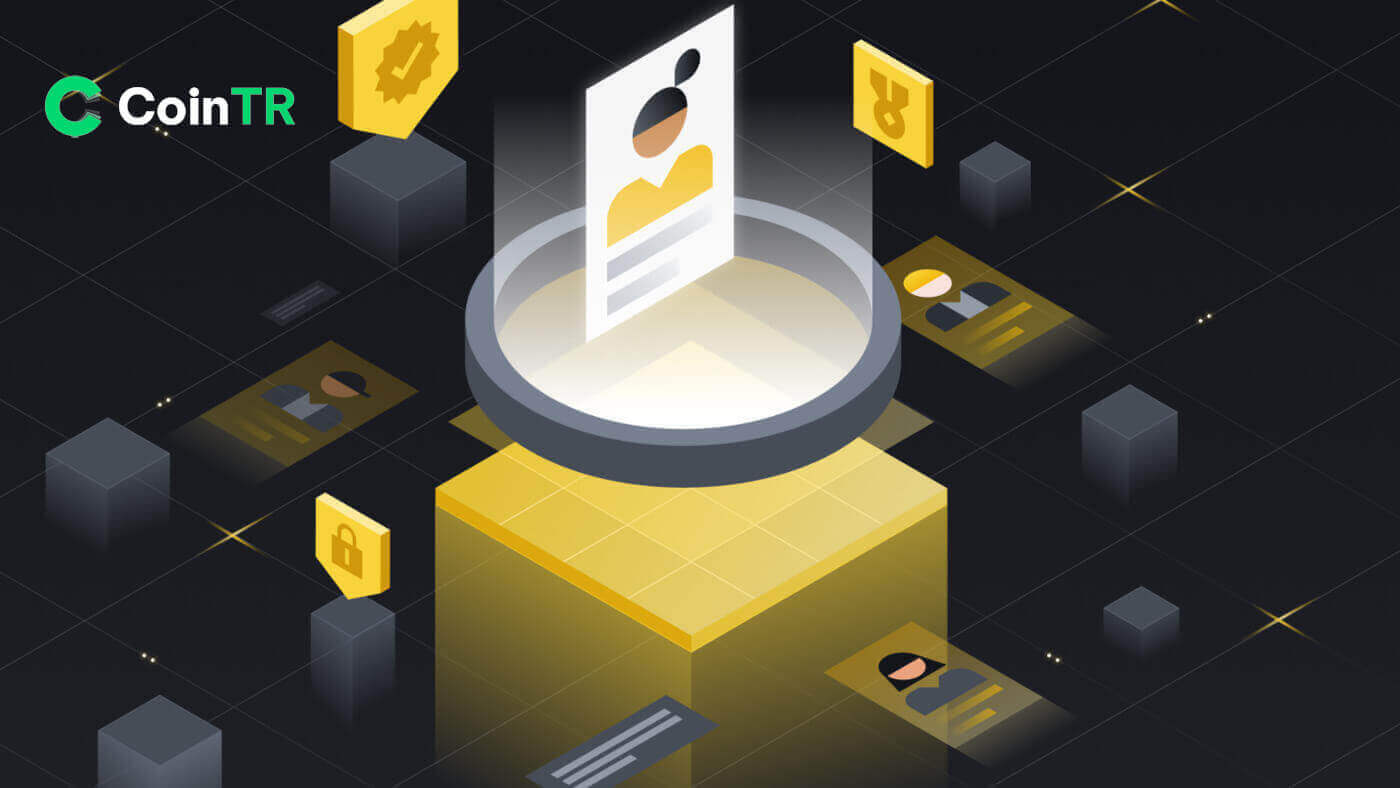
Slik registrerer du deg på CoinTR
Registrer deg på CoinTR med telefonnummer eller e-post
1. Gå til CoinTR Pro og klikk på [ Register ] .
2. Velg en registreringsmetode. Du kan registrere deg med din e-postadresse eller telefonnummer.

3. Velg [E-post] eller [Telefon] og skriv inn din e-postadresse/telefonnummer. Deretter oppretter du et sikkert passord for kontoen din.
Merk:
- Passordet ditt må inneholde minst 8 tegn , inkludert tre typer store og små bokstaver, tall og spesialtegn.


4. Registreringsskjemaet [E-post] har delen [E-postbekreftelseskode] . Klikk på [Send kode] for å motta den 9-sifrede bekreftelseskoden via e-posten din. Koden er tilgjengelig på 6 minutter.

I likhet med [Telefon] har registerskjemaet en [Telefonbekreftelseskode] -seksjon. Klikk på [Send kode] for å motta en 9-sifret bekreftelseskode via SMS, koden er fortsatt tilgjengelig om 6 minutter.
5. Les og godta vilkårene for bruk og personvernvilkårene , og klikk deretter på [Registrer] for å sende inn kontoregistreringen.

6. Når du har registrert deg, kan du se CoinTR-grensesnittet som vist nedenfor.

Registrer deg på CoinTR-appen
1. I CoinTR-applikasjonsgrensesnittet klikker du på [ Registrer ] -knappen.
2. I likhet med nettstedapplikasjonen kan du velge mellom registreringsalternativer for [E-post] og [Telefon] . Skriv inn din e-postadresse eller telefonnummer og opprett et sikkert passord.
Klikk deretter på [Registrer] -knappen.

3. Basert på registreringsalternativet ditt, vil du motta en e-postbekreftelseskode eller telefonbekreftelseskode via e-post eller telefon-SMS.
Skriv inn den gitte koden i boksen for sikkerhetsverifisering og klikk på [Bekreft] -knappen.

Etter vellykket verifisering er du nå en bruker i CoinTR.

Ofte stilte spørsmål (FAQ)
Hvorfor kan jeg ikke motta e-poster fra CoinTR?
Hvis du ikke mottar e-post fra CoinTR, følg disse instruksjonene for å feilsøke e-postinnstillingene dine:Sørg for at du er logget på e-postadressen som er knyttet til CoinTR-kontoen din. Noen ganger kan det å være logget ut av e-posten din på enhetene dine hindre deg i å se CoinTRs e-poster. Logg inn og oppdater.
Sjekk e-postens søppelpostmapp. Hvis CoinTRs e-poster blir merket som spam, kan du merke dem som "sikre" ved å hviteliste CoinTRs e-postadresser.
Bekreft at e-postklienten eller tjenesteleverandøren din fungerer normalt. Undersøk e-postserverinnstillingene for å utelukke sikkerhetskonflikter forårsaket av brannmuren eller antivirusprogramvaren.
Sjekk om e-postboksen din er full. Hvis du har nådd grensen, kan det hende du ikke kan sende eller motta e-post. Slett gamle e-poster for å frigjøre plass til nye.
- Hvis mulig, registrer deg med vanlige e-postdomener som Gmail eller Outlook. Dette kan bidra til å sikre jevn e-postkommunikasjon.
Hvorfor kan jeg ikke motta SMS-verifiseringskoder?
Hvis du ikke mottar SMS-bekreftelseskoden, kan det skyldes overbelastning av mobilnettverket. Vent i 30 minutter og prøv igjen. Følg i tillegg disse trinnene for å feilsøke:
- Sørg for at mobiltelefonen din har et sterkt nettverkssignal.
- Deaktiver alle antivirus-, brannmur- eller anropsblokkeringsapper på mobiltelefonen din som kan blokkere SMS-koder fra nummeret vårt.
- Start mobiltelefonen på nytt for å oppdatere systemet.
Ved å følge disse trinnene kan du øke sjansene for å motta SMS-bekreftelseskoden.
Hvordan forbedre sikkerheten til kontoen din
Kryptoområdet vokser raskt, og tiltrekker seg ikke bare entusiaster, tradere og investorer, men også svindlere og hackere som ønsker å dra nytte av denne boomen. Sikring av dine digitale eiendeler er et viktig ansvar som må utføres umiddelbart etter at du har anskaffet din kontolommebok for kryptovalutaene dine.Her er noen anbefalte sikkerhetstiltak for å sikre kontoen din og redusere muligheten for hacking.
1. Sikre kontoen din med et sterkt passord ved å bruke minst 8 tegn, inkludert en blanding av bokstaver, spesialtegn og tall. Ta med både store og små bokstaver.
2. Ikke oppgi kontoopplysningene dine, inkludert e-postadressen din. Uttak fra CoinTR krever e-postbekreftelse og Google Authenticator (2FA).
3. Oppretthold et separat og sterkt passord for den tilknyttede e-postkontoen. Bruk et annet, sterkt passord og følg anbefalingene nevnt i punkt 1.
4. Bind kontoene dine med Google Authenticator (2FA) umiddelbart etter første pålogging. Aktiver 2FA for e-postinnboksen din også.
5. Unngå å bruke usikret offentlig Wi-Fi for CoinTR-bruk. Bruk en sikker tilkobling, for eksempel en tilkoblet 4G/LTE-mobiltilkobling, spesielt offentlig. Vurder å bruke CoinTR-appen for handel mens du er på farten.
6. Installer anerkjent antivirusprogramvare, fortrinnsvis en betalt og abonnementsversjon, og kjør jevnlig dype systemskanninger for potensielle virus.
7. Logg av kontoen din manuelt når du er borte fra datamaskinen i en lengre periode.
8. Legg til et påloggingspassord, sikkerhetslås eller Face ID til enheten for å forhindre uautorisert tilgang til enheten og innholdet.
9. Unngå å bruke autofyll-funksjonen eller lagre passord i nettleseren din.
Slik setter du inn til CoinTR
Hvordan kjøpe krypto på CoinTR med et kreditt-/debetkort
Kjøp krypto med kreditt-/debetkort (nett)
1. På CoinTR-hjemmesiden klikker du på [Kjøp krypto] -knappen.
2. Skriv inn beløpene du ønsker å kjøpe. Minimums- og maksimumsverdiene varierer basert på Fiat-valutaen du velger. Vennligst skriv inn et beløp innenfor det angitte området.
3. På tjenesteleverandørens side kan du se beløpene du vil motta og velge det som passer dine preferanser.
4. Klikk deretter på [Kjøp] -knappen, og du vil bli omdirigert fra CoinTR til nettsiden til den valgte tjenesteleverandøren.

5. Du vil bli dirigert til Alchemy Pay- plattformen, klikk på [Fortsett] for å fortsette.

6. Fyll inn din registrerte e-post for å sjekke ut med Alchemy Pay .

7. Velg betalingsmetode, og klikk deretter på [Fortsett] .

Klikk på [Bekreft betalingen] for å fortsette med betalingen med den valgte betalingsmetoden.

Tips:
- Tjenesteleverandøren kan be deg om ytterligere KYC-verifisering.
- Ikke bruk et skannet bilde eller et bilde som er redigert når du laster opp ID-dokumentet ditt, det vil bli avvist av tjenesteleverandøren.
- Du vil sende inn en betalingsforespørsel til kortutstederen din etter at du har fylt ut all informasjonen, og noen ganger vil du mislykkes med betalingen på grunn av avslaget fra kortutstederen.
- Hvis du finner avslag fra den utstedende banken, prøv igjen eller bruk et annet kort.
- Hvis du fullfører betalingen, må du dobbeltsjekke e-postadressen din og tjenesteleverandøren vil sende bestillingsdetaljene dine til postboksen din (det kan være i spam, vennligst dobbeltsjekk).
- Du vil få din krypto etter hver prosess er godkjent. Du kan sjekke statusen til bestillingen i [Ordrehistorikk] .
- For andre spørsmål kan du kontakte ACH kundeservice direkte.
Kjøp krypto med kreditt-/debetkort (app)
1. På hjemmesiden til CoinTR-appen klikker du på [Kjøp krypto] . 
Klikk på tredjepartsalternativet.

2. Skriv inn beløpene du ønsker å kjøpe. Minimums- og maksimumsverdiene varierer basert på Fiat-valutaen du velger. Vennligst skriv inn et beløp innenfor det angitte området.
3. På tjenesteleverandørens side kan du se beløpene du vil motta og velge det som passer dine preferanser.
4. Klikk deretter på [Kjøp] -knappen, og du vil bli omdirigert fra CoinTR til nettsiden til den valgte tjenesteleverandøren. 
5. Etter å ha kommet til Alchemy Pay- plattformen, klikk på [Fortsett] . 
6. Fyll inn din registrerte e-post for å sjekke ut med Alchemy Pay . 
7. Velg betalingsalternativet ditt og klikk på [Fortsett] . 
Klikk deretter på [Bekreft betalingen] for å fullføre betalingen med den valgte metoden.
Slik setter du inn krypto til CoinTR
Sett inn krypto på CoinTR (web)
1. Etter å ha logget inn, naviger til [Eiendeler] og deretter [Innskudd].
2. Velg ønsket kryptovaluta (f.eks. BTC), og få innskuddsadressen.
Gå til uttakssiden på den relevante plattformen, velg BTC, og lim inn BTC-adressen som er kopiert fra CoinTR-kontoen din (eller skann den lagrede QR-koden). Sørg for nøye oppmerksomhet på valget av uttaksnettverk, og oppretthold konsistens mellom nettverkene.

Legge merke til:
- Vær oppmerksom på at forsinkelser i blokkbekreftelser kan oppstå under innskudd, noe som fører til forsinkede ankomster av innskudd. Vent tålmodig i slike tilfeller.
- Sørg for konsistens mellom kryptovalutaens innskuddsnettverk og dets uttaksnettverk på den respektive plattformen for å unngå kredittproblemer. For eksempel, ikke deponer krypto i TRC20 til et kjedenettverk eller andre nettverk som ERC20.
- Vær forsiktig og dobbeltsjekk krypto- og adressedetaljene under innskuddsprosessen. Feil utfylt informasjon vil føre til at innskuddet ikke blir kreditert kontoen. Bekreft for eksempel konsistensen av kryptoen på innskudds- og uttaksplattformene og unngå å sette inn LTC til en BTC-adresse.
- For visse kryptoer er det nødvendig å fylle ut tagger (Memo/Tag) under innskudd. Sørg for at du oppgir kryptokoden nøyaktig på den tilsvarende plattformen. En feil tag vil føre til at innskuddet ikke blir kreditert kontoen.
Sett inn krypto på CoinTR (app)
1. Når du har logget inn, velg [Eiendeler] og deretter [Innskudd] .
Velg ønsket kryptovaluta (f.eks. BTC) for å hente innskuddsadressen.

2. Åpne uttakssiden til den tilsvarende plattformen, velg BTC, og lim inn BTC-adressen som er kopiert fra CoinTR-kontoen din (eller skann den lagrede QR-koden). Vær ekstra oppmerksom når du velger et uttaksnettverk: Hold konsistens mellom nettverkene.

Slik setter du inn Fiat-valuta til CoinTR
Sett inn Fiat-valuta på CoinTR-konto (web)
1. For å se din CoinTR-bankkonto og "IBAN"-informasjon, ved å bruke CoinTR-kontoen din, klikk på [Fiat Deposit] øverst til høyre på nettsidens hjemmeside. Dette vil gi deg de nødvendige detaljene.
2. Velg Bank , og fyll ut de nødvendige feltene for å starte remitteringsprosessen. Vær oppmerksom på at det er viktig å fullføre mellomverifisering før du får tilgang til ytterligere CoinTR-tjenester.
Sett inn Fiat-valuta på CoinTR-konto (app)
1. Logg inn på CoinTR-kontoen din, klikk deretter på [Deposit PRY] på hjemmesiden, du vil kunne se selskapets bankkonto og "IBAN"-informasjon. 
2. Velg Bank , og fyll ut de nødvendige feltene for å starte remittering. Du må fullføre mellomverifisering før du bruker flere CoinTR-tjenester. 
Ofte stilte spørsmål (FAQ)
Hva er en tag/memo, og hvorfor må jeg skrive den inn når jeg setter inn krypto?
En kode eller et notat fungerer som en særegen identifikator som tildeles hver konto, forenkler identifiseringen av et innskudd og krediterer det til riktig konto. For spesifikke kryptovalutaer som BNB, XEM, XLM, XRP, KAVA, ATOM, BAND, EOS, etc., er det avgjørende å skrive inn den tilsvarende taggen eller notatet under innskuddsprosessen for å sikre vellykket kreditering.Hvor lang tid tar det før pengene mine kommer?
Overføringer på tvers av kryptoblokkjedenettverk er avhengige av noder knyttet til forskjellige blokknettverk. Vanligvis fullføres en overføring innen 3 – 45 minutter, men overbelastning av nettverket kan forlenge denne tidsrammen. Under alvorlig overbelastning kan transaksjoner over hele nettverket oppleve forsinkelser.Vent tålmodig etter overføringen. Hvis eiendelene dine ikke har ankommet kontoen din etter 1 time, vennligst oppgi overføringshashen (TX ID) til CoinTRs online kundeservice for verifisering.
Husk: Transaksjoner via TRC20-kjeden går vanligvis raskere enn andre kjeder som BTC eller ERC20. Sørg for at det valgte nettverket stemmer overens med uttaksnettverket, da valg av feil nettverk kan føre til tap av midler.
Hvordan sjekke innskuddsfremdriften?
1. Klikk på [Asset Management]-[Deposit]-[All Records] på hjemmesiden for å se innskuddsstatusen.2. Hvis innskuddet ditt har nådd det nødvendige antallet bekreftelser, vil statusen vises som «Fullført».
3. Siden statusen vist på [Alle poster] kan ha en liten forsinkelse, anbefales det å klikke på [Vis] for sanntidsinformasjon, fremdrift og andre detaljer om innskuddet på blokkjeden.
Hva bør jeg være oppmerksom på når jeg setter inn TL?
1. Du kan sette inn 24/7 fra din egen bankkonto opprettet i Ziraat Bank og Vakifbank.2. Innskudd i tyrkiske lira (TL) fra enhver bank i arbeidstiden vil bli kreditert samme dag. EFT-transaksjoner mellom 9:00 og 16:45 på hverdager vil bli behandlet umiddelbart. Innskudd gjort i helger og helligdager vil bli fullført neste virkedag.
3. Innskudd på opptil 5000 TL fra en annen bankkonto enn de avtalte bankene, utenom bankens arbeidstid, vil umiddelbart bli satt inn på CoinTR-kontoen din ved å bruke FAST-metoden.
4. Overføringer via minibank eller kredittkort aksepteres ikke da avsenderinformasjon ikke kan bekreftes.
5. Sørg for at når du foretar en overføring, er mottakerens navn "TYRKIA TEKNOLOJİ VE TİCARET A.Ş."
Fra hvilke banker kan jeg sette inn TL?
- Vakıfbank-innskudd: Sett inn TL 24/7 gjennom Vakıfbank.
- FAST elektronisk overføring av midler for investeringer opptil 5000 TL: Overfør øyeblikkelig alle investeringer opptil 5000 TL fra andre banker ved hjelp av FAST elektronisk overføringstjeneste.
- EFT-transaksjoner for innskudd over 5 000 TL i løpet av banktiden: Innskudd som overstiger 5 000 TL i banktiden vil ha EFT-status, og ankommer samme dag i bankens arbeidstid.
- EFT-transaksjoner utenfor bankens åpningstider: EFT-transaksjoner som gjøres utenom bankens åpningstider vil reflekteres på CoinTR-kontoen din neste virkedag.
Hvordan sjekker jeg transaksjonshistorikken min?
Med CoinTR-nettstedet, i kontoen din, klikk på [Eiendeler] , velg deretter [Spot] og velg [Transaksjonshistorikk] fra rullegardinmenyen.
I rullegardinmenyen [Transaksjonshistorikk] velger du transaksjonstype. Du kan også optimalisere filterkriteriene og motta dato, mynt, beløp, ID-er og transaksjonsstatus.

Du kan også få tilgang til transaksjonshistorikken din fra [Assets]-[Spot]-[Transaction History] på CoinTR-appen.

Du kan også finne ønsket type transaksjon og bruke filterkriterier.

Klikk på bestillingen for å se bestillingsdetaljene.